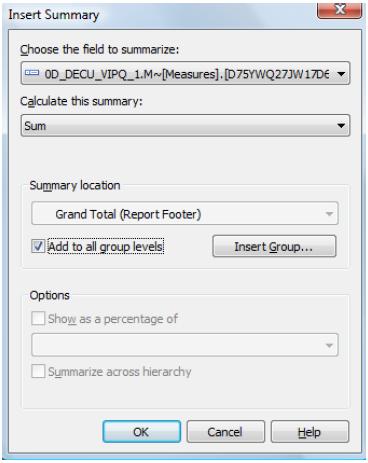Применимок: Crystal Reports 2008, BI
В этой статье описывается, как установить Crystal Reports с комплектом интеграции SAP для создания возможности работы с запросами бизнес-аналитики (BI) в отчетах Crystal. В данном документе представлены пошаговые процедуры для интеграции запросов бизнес-аналитики в Crystal Reports.
Загрузка ПО
Загрузите бесплатную пробную копию Crystal Reports и решения интеграции SAP.
Альтернативно можно использовать центр поставки ПО SAP. Щелкните по SAP Support Packages > войдитев Application Group > SAP Business Objects Portfolio > Crystal Reports 2008 V1.
Примечание: если у вас имеется Business Objects XI 3.1, установите или обновите Crystal Reports на SP1.
Установка решения интеграции SAP
Во время установки выберите опцию Custom (специальная установка). Выберите функции, указанные на приведенном ниже экранном снимке.
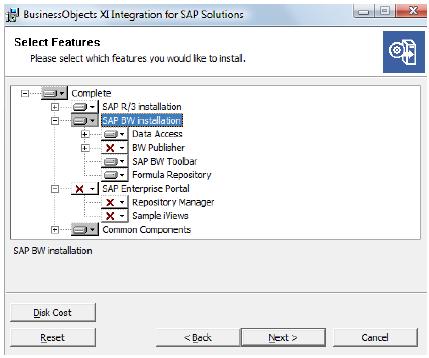
Создание отчета
Запуск Crystal Reports
После установки решений интеграции SAP запустите Crystal Reports.
1. Щелкните Menu > Database > Database Expert. В списке исходных данных Data появится пункт SAP BW Query.
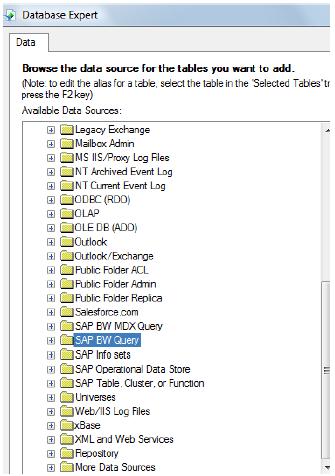
2. Для подключения введите подробности для системы BW . Все доступные запросы появятся в системе BW.
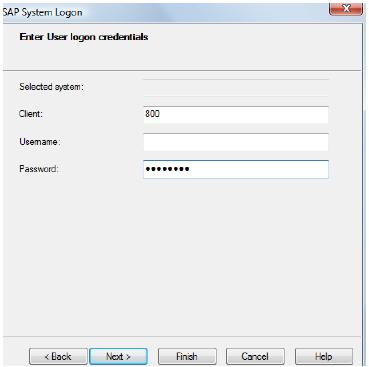
3. Выберите один запрос. Щелкните по кнопке Next (далее). Запрос становится доступным в окне Tables (таблицы).
4. Разработайте отчет на основе выбранного запроса BW. Выбранный запрос появится на вкладке Field Explorer .
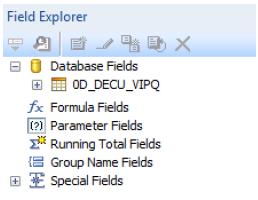
5. Перетащите выбранные поля в раздел Details отчета. Заголовки страниц создаются автоматически на основе названий полей запросов.
6. Щелкая по заголовкам, измените метки.
7. Предварительный просмотр выполняется при щелчке по вкладке Preview .
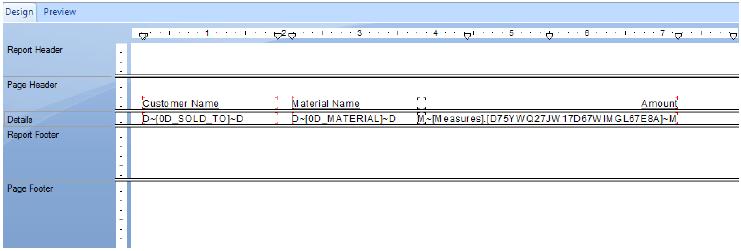
Изменение формата данных
Для изменения формата данных
1. Щелкните правой клавишей мыши по панели Details.
2. Выберите из контекстного меню Format Field .
Например, все числовые поля отображаются в формате 123,342.00. Используя эту функцию, измените формат отображения.
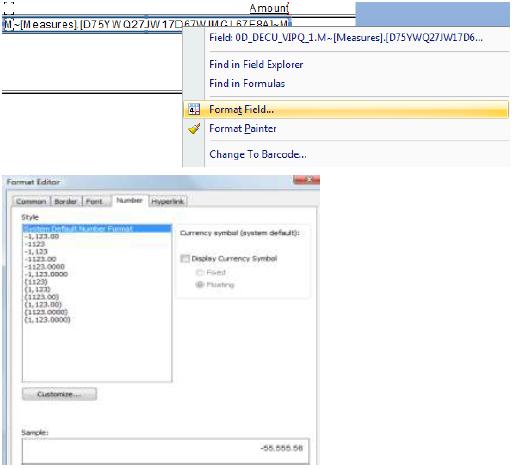
Группировка данных - Простая группировка
Сгруппируйте данные с учетом поля. Это можно сделать с использованием функции Group Expert .
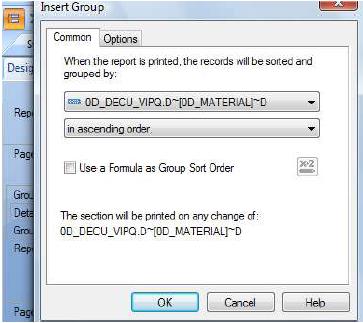
1. Щелкните по меню Insert Group на панели инструментов.
2. Щелкните в меню по Insert > Group .
3. Выберите поле и порядок группирования. Щелкните OK.
Эта группа вставляется в отчет. В предварительном просмотре все данные группируются по определенному полю.
Вставка сводной информации
Вставьте сводную информацию по определенному полю, используя функцию Summary .
1. Щелкните по опции Insert > Summary из меню.
2. Щелкните по полю для вычисления в раскрывающемся списке Choose the field to summarize: (выбор поля для суммирования).
3. Щелкните по методу вычисления в раскрывающемся списке Calculate this summary: (вычисление этой сводки).